window10设置密码 win10如何设置开机密码
更新时间:2023-07-11 12:38:56作者:jiang
window10设置密码,在如今的数字时代,数据和隐私安全备受关注,尤其在个人电脑使用中,设置密码已经成为保护个人隐私和文件安全的基本要求。对于Windows 10用户来说,如何设置开机密码是一项必要的操作,可以有效防止他人随意访问您的计算机。那么如何设置Windows 10开机密码?这是许多新手用户所关心的问题。在本文中我们将介绍Windows 10设置开机密码的步骤,方便大家保护电脑及个人隐私。
步骤如下:
1.首先我们先右键单击电脑左下角的四叶草图标,在弹出的选项里选择“设置”按钮。
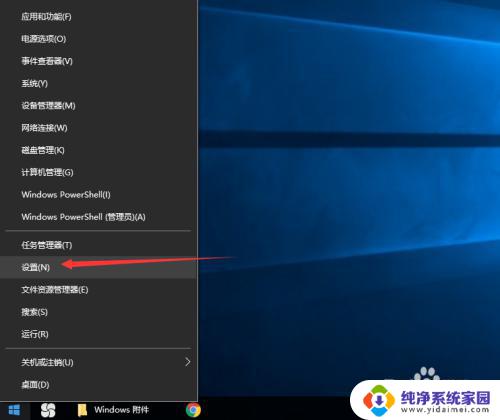
2.然后会进入到设置面板,在这里会有一个“账户”选项,单击该选项。
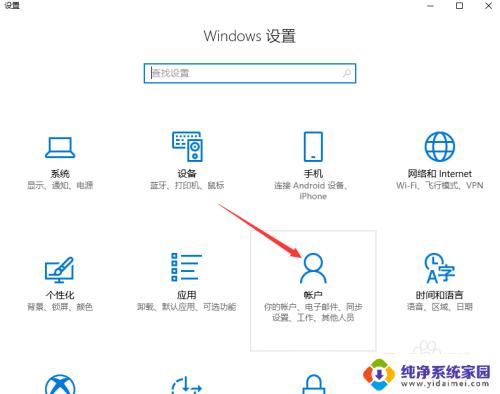
3.然后在对话框左侧会看到有一个“登录选项”按钮,单击该按钮。
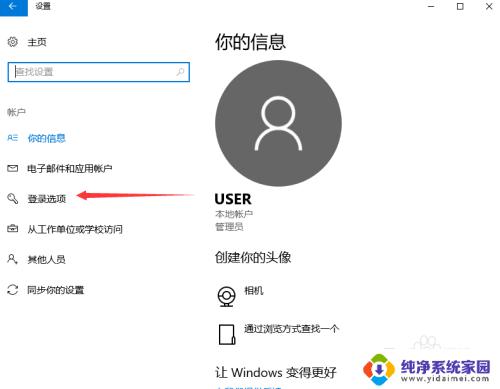
4.单击登录选项按钮后,在右侧会看到有一个“密码”选项。单击该选项下方的“添加”按钮。
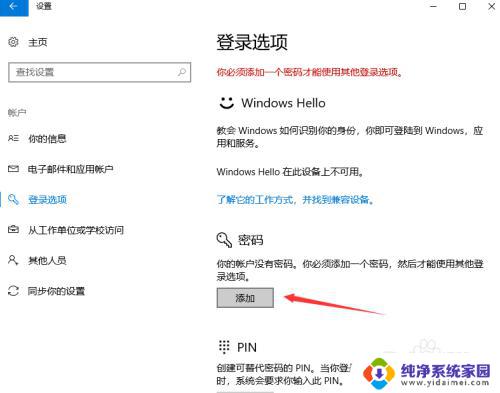
5.单击添加按钮后会进入到创建密码页面,此时在输入框里面输入想要设置的密码。输入完成后单击“下一步”按钮。
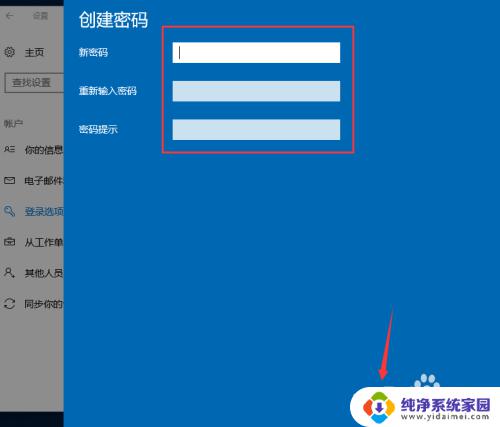
6.接下来会进入到如图所示,此时就说明密码设置成功了,单击“完成”按钮。
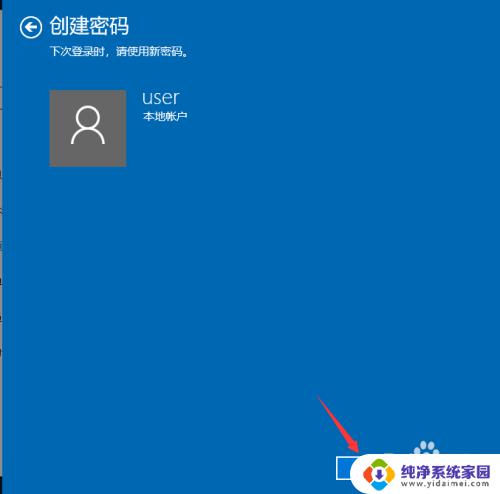
7.然后会回到如图页面,此时我们会发现密码模块下方显示的不再是“添加”按钮。而是“更改”,这就说明开机密码设置成功啦。
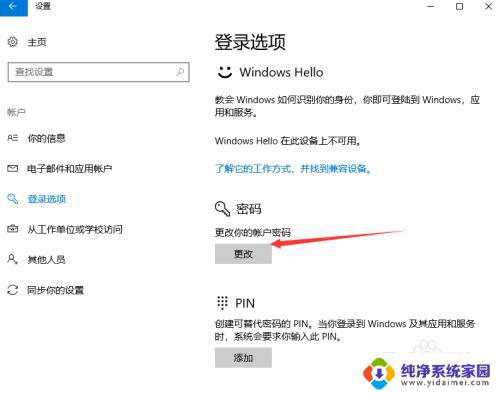
以上是关于如何设置Windows 10密码的全部内容,如果您遇到同样的问题,请参照本文方法处理,希望这篇文章能对您有所帮助。
window10设置密码 win10如何设置开机密码相关教程
- window10开机密码怎么设置 win10开机密码设置步骤
- window10如果设置开机密码 笔记本设置密码步骤
- win10电脑怎么设置开机密码 Win10系统如何设置开机密码保护
- win10电脑怎么设置密码开机 Win10系统开机密码如何设置
- 如何设置笔记本win10密码 Win10系统如何设置开机密码
- w10系统设置开机密码 win10系统如何设置开机密码保护
- win10给电脑设置开机密码怎么设置 win10设置开机密码方法
- window10修改密码 Win10怎么设置开机密码登录
- win10用户开机密码设置 win10电脑怎么设置开机密码
- win10如何设置用户名和密码 Win10开机密码和用户名设置方法
- 怎么查询电脑的dns地址 Win10如何查看本机的DNS地址
- 电脑怎么更改文件存储位置 win10默认文件存储位置如何更改
- win10恢复保留个人文件是什么文件 Win10重置此电脑会删除其他盘的数据吗
- win10怎么设置两个用户 Win10 如何添加多个本地账户
- 显示器尺寸在哪里看 win10显示器尺寸查看方法
- 打开卸载的软件 如何打开win10程序和功能窗口